excel动态图表如何制作
时间:2023/7/20作者:未知来源:手揣网教程人气:
- [摘要]excel动态图表怎么制作 先睹为快: 动态图表一般是函数公式配合窗体控件来完成的,下面跟本文一起制作简易的excel动态图表吧。材料:一张分月份的销售报表制作步骤:1、添加辅表并设置...
excel动态图表怎么制作
先睹为快:
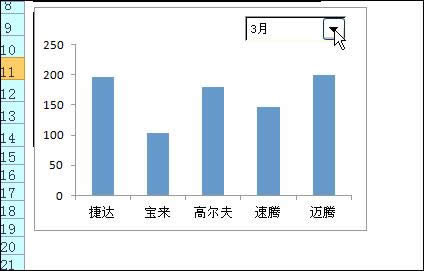
动态图表一般是函数公式配合窗体控件来完成的,下面跟本文一起制作简易的excel动态图表吧。
材料:一张分月份的销售报表
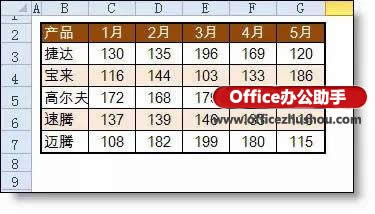
制作步骤:
1、添加辅表并设置公式
公式:
=INDEX(C3:G3,C$9)
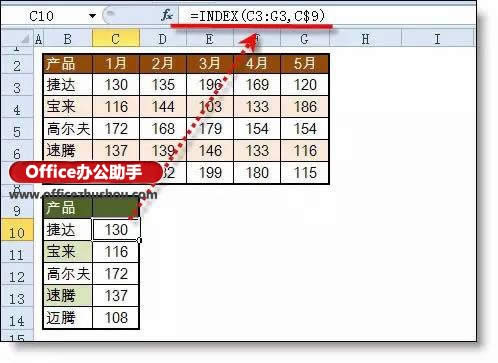
2、根据辅助表添加图表
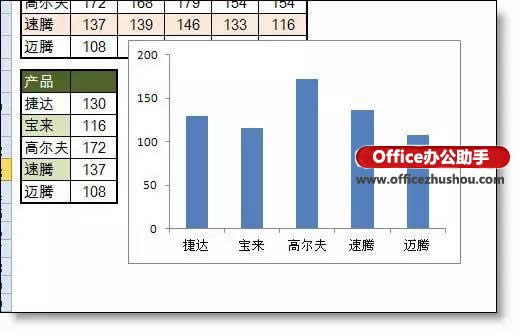
3、添加下拉选择框。
开发工具 - 插入 - 点击组合框,拖放到图表上部。
(excel2010开发工具选项卡添加方法:文件 - 选项 - 自定义功能区 - 选取开发工具,excel2007在选项窗口的常用里)
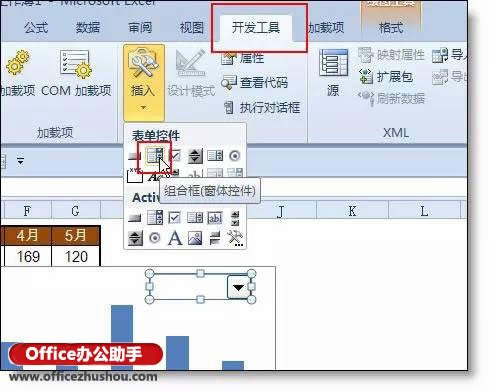
4、设置填充的内容和链接单元格。
在K列输入1月,2月..数据源区域选取该区域。单元格链接选取C9,将来在下拉框选取时,会把选取的数字输入到C9里(选取第几个选项就输入数字几)
 Office办公软件是办公的第一选择,这个地球人都知道。除了微软Office,市面上也存在很多其他Office类软件。
Office办公软件是办公的第一选择,这个地球人都知道。除了微软Office,市面上也存在很多其他Office类软件。
关键词:excel动态图表怎样制作